Adobe Acrobat DC怎么安装使用
1、打开安装文件,双击setup文件启动安装程序,如下图所示
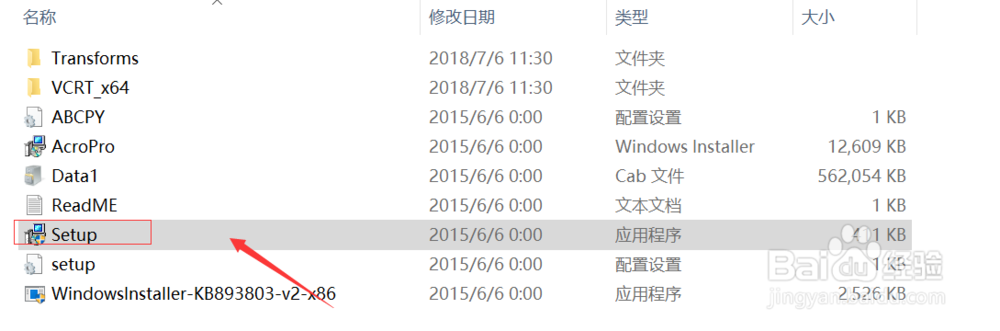
2、进入安装向导,选择我有序列号,输入序列号,点击安装按钮,如下图所示
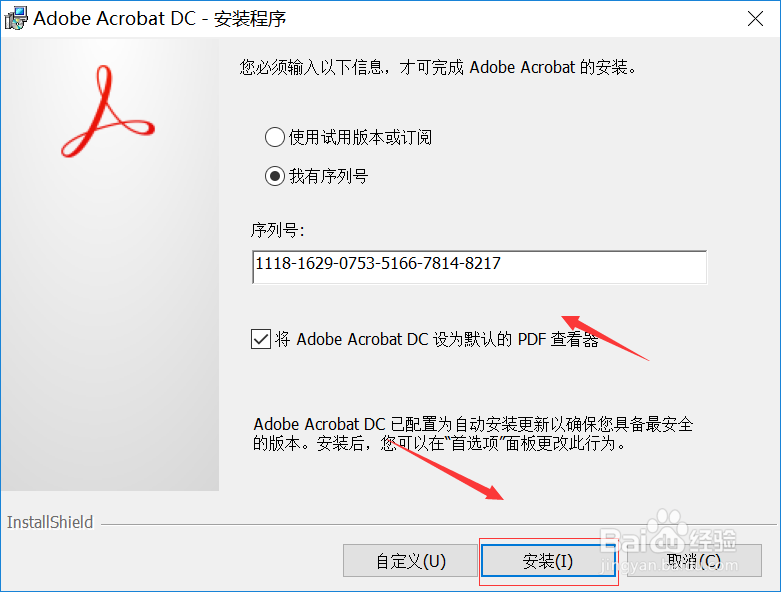
3、系统开始自动安装并完成组件安装,如下图所示
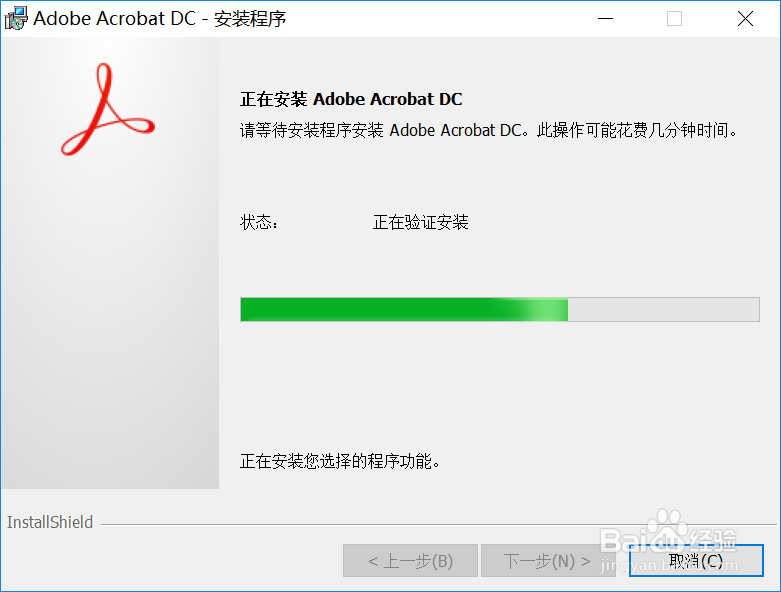
4、安装完成,点击立即重新qidogn 计算机,如下图所示
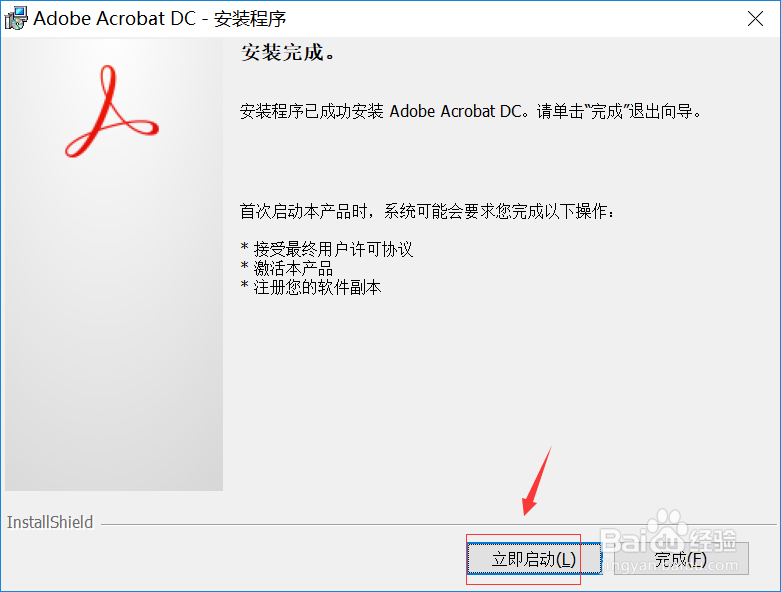
5、接下来就可以打开Adobe Acrobat DC开始使用了,如下图所示
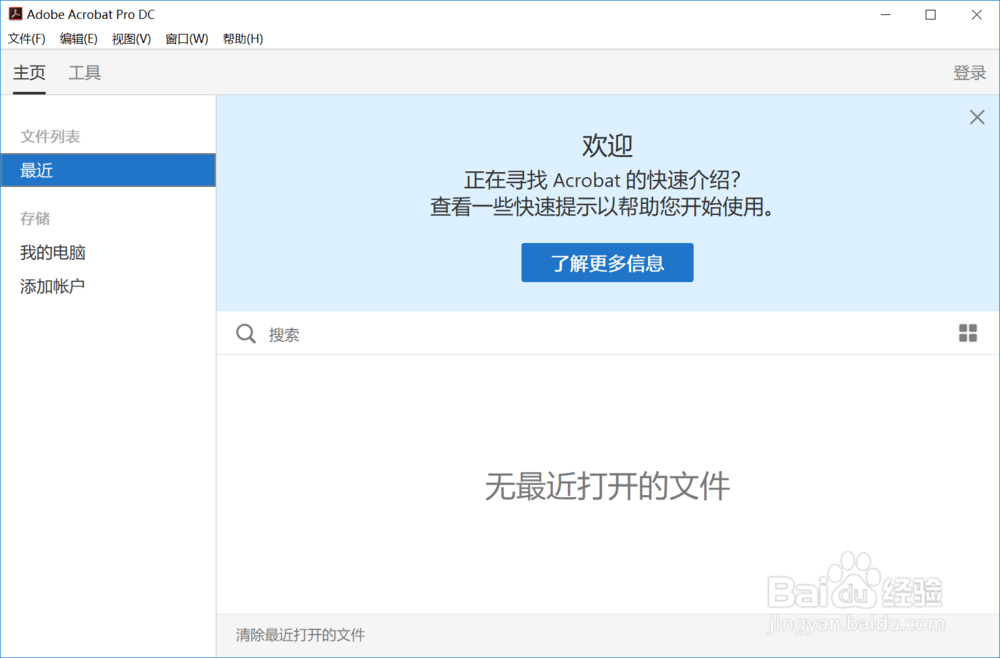
6、将所有文件关联起来,以后直接双击pdf文件就可以查看编辑了,如下图所示
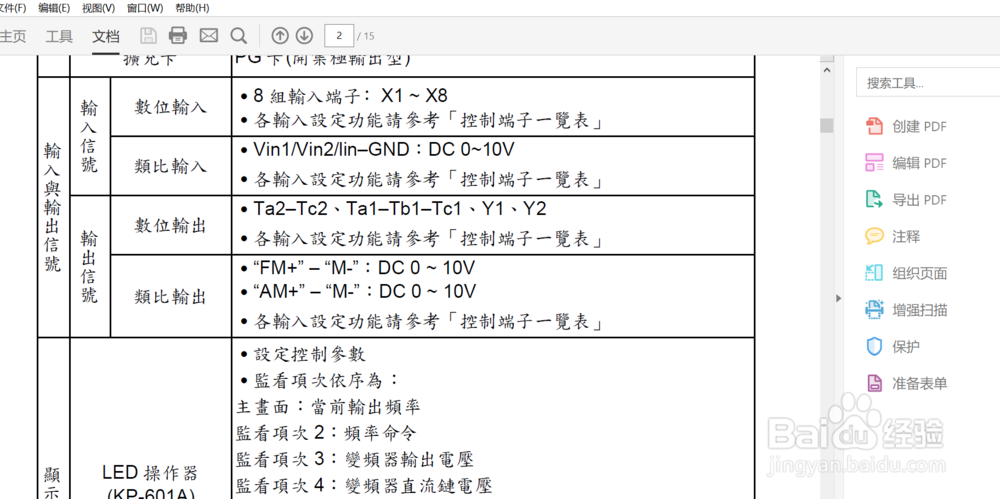
声明:本网站引用、摘录或转载内容仅供网站访问者交流或参考,不代表本站立场,如存在版权或非法内容,请联系站长删除,联系邮箱:site.kefu@qq.com。
阅读量:50
阅读量:54
阅读量:171
阅读量:57
阅读量:60